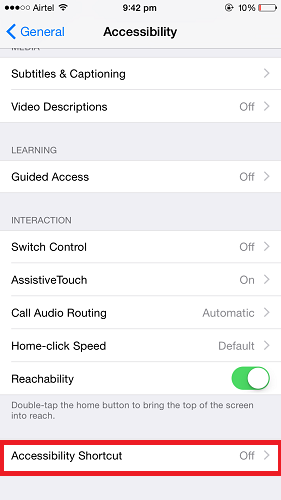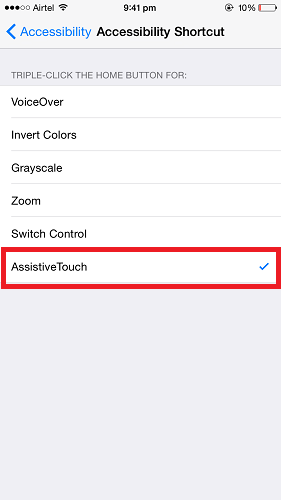Slik slår du på/av AssistiveTouch i iPhone i 2022
iPhone er kjent for sitt design og utseende som lett overgår de andre smarttelefonene. I tillegg til utseendet er et fantastisk sett med funksjoner som er inkludert i iPhone. Disse funksjonene leveres med mye intelligens som hjelper brukere med å utføre en rekke oppgaver praktisk og raskere. En av de unike funksjonene i iPhone er AssistiveTouch som lar deg ha et ikon på skjermen og fungerer som en Hjem-knapp. Dette innlegget på AMediaClub vil fortelle deg hvordan du umiddelbart slår på/av AssistiveTouch i iPhone.
Og hvis du tilfeldigvis har en Android-telefon, sjekk disse Assistive Touch-appene som kan gi den samme opplevelsen til Android.
Anbefalt: Slik bruker du iPhone-øretelefoner Snarveier: Topp 7 tips
innhold
Slå på/av Assistive Touch i iPhone
Følg trinnene nedenfor for å slå på AssistiveTouch:
- Gå til Innstillinger
- Velg under Innstillinger general
- Trykk på tilgjengelighet generelt
- Velg under Tilgjengelighet Hjelpende berøring
- Her kan du bytte AssistiveTouch til ON
På samme måte kan du også slå av AssistiveTouch.
AssistiveTouch er imidlertid ganske nyttig, AssistiveTouch-knappen på iPhone-skjermen hindrer deg i å se innholdet bak den. I dette tilfellet kan du bare flytte den rundt og plassere den på et annet sted. Men dette kan være irriterende å gjøre igjen og igjen. En annen ting du kan gjøre er å slå av AssistiveTouch, men å gå inn i innstillinger og slå den av er en lang prosess med tanke på at brukeren slår av funksjonen bare for en bestemt tid og vil aktivere den igjen.
Så bruk metoden gitt nedenfor og slå AssistiveTouch på/av mens du er på farten.
Slå på/av AssistiveTouch på iPhone umiddelbart
- gå til innstillinger
- Velg under Innstillinger general
- Trykk på tilgjengelighet generelt
- Plukke ut Tilgjengelig snarvei
- Plukke ut Hjelpende berøring under Tilgjengelighetssnarvei
Hvis du aktiverer denne snarveien, kan du slå på eller slå av AssistiveTouch by Trippelklikking de Hjem-knapp. På denne måten kan du raskt slå på/av AssistiveTouch uten å navigere til innstillinger og andre alternativer.
Anbefalt: Slik setter du en timer på repetisjon på iPhone
Har du Funksjon for guidet tilgang slått på, vil du få et alternativ til å velge mellom AssistiveTouch og Guided Access når du trippelklikker på Hjem-knappen. Guidet tilgang er som standard aktivert ved å trippelklikke på Hjem-knappen. På startskjermen vil imidlertid trippelklikke på Hjem-knappen automatisk fungere for AssitiveTouch uten å gi deg noen alternativer med mindre du har valgt flere funksjoner for Tilgjengelighetssnarvei som Guidet tilgang gjelder ikke for startskjermen.
Hvorfor bruk AssistiveTouch?
AssistiveTouch lar deg avlaste mye press fra iPhone-hjemmeknappen. Siden Hjem-knappen brukes mye og å trykke på Hjem-knappen kan gjøre den ufølsom over en periode. Derfor er AssistiveTouch en god løsning for å holde Hjem-knappen trygg. Bortsett fra Hjem-knappen, kan du også utføre andre operasjoner ved å bruke AssistiveTouch som å starte Siri, få frem varslingssenter, kontrollsenter og mer.
Wrap-Up
Forhåpentligvis vil denne funksjonen hjelpe deg med å slå PÅ/AV AssistiveTouch umiddelbart. Fortell oss dine tanker om denne funksjonen og hvor nyttig den er for deg.
Siste artikler